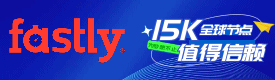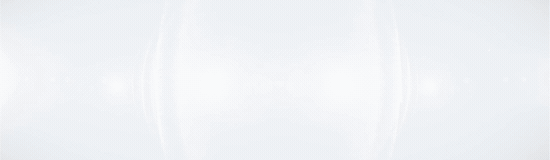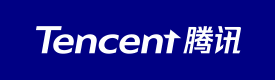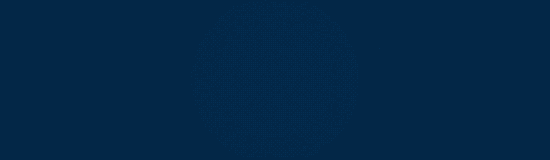Linux服务器怎么安装宝塔面板?
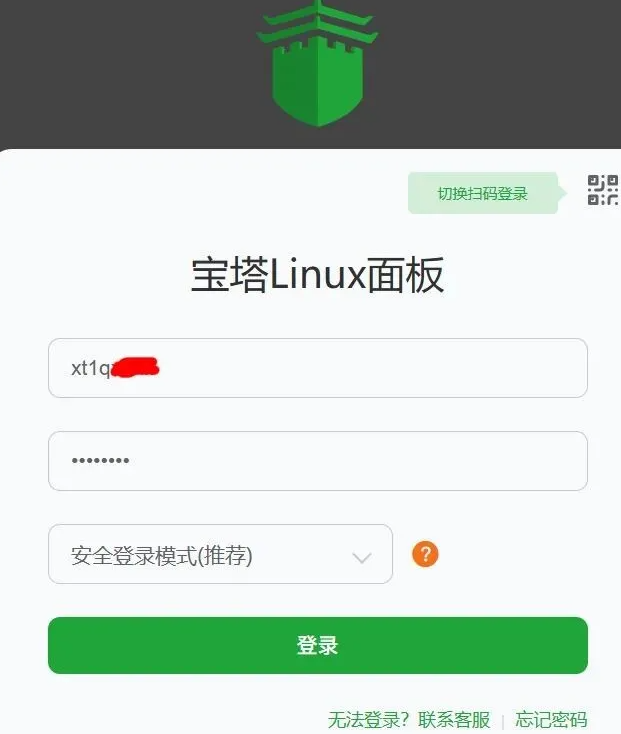
“我想建个网站,该怎么办?”,“怎么下载安装软件?”,“我们下一步要做什么呢?”
别慌,这完全正常。对于习惯了 Windows 图形界面的我们来说,面对 Linux 就像是被扔进了一个没有灯的房间。
今天,我就教你如何“把灯打开”。 我们要给服务器安装一个神器——宝塔面板。
简单来说,它就是 Linux 上的“管家”。装上它之后,你的服务器就会拥有一个类似 Windows 操作系统的网页界面。你可以用鼠标点点点来上传文件、安装卸载软件、搭建网站。
第一步:先给服务器洗个澡(3条命令就行)
宝塔比较娇气,喜欢干净环境。我们先跑三行命令给它打补丁。
打开你的FinalShell(昨天已经连上的那个),连接上你的海外VPS,在上边的蓝色框里直接复制粘贴下面三行,一行执行完再粘下一行:
apt update -yapt upgrade -yapt install wget -y会刷一大堆英文,别慌!安静等待几分钟,看到最后出现光标就说明成功了。这一步大概1-3分钟,相当于给服务器打疫苗+装个下载工具。
第二步:一键安装宝塔(重头戏!)
把下面整段复制(连wget那一段一起),在FinalShell上边蓝框右键粘贴 → 回车:
wget -O install.sh http://download.bt.cn/install/install-ubuntu_6.0.sh && bash install.sh
安装过程会疯狂刷屏,大概3分钟左右,中间会让你按 y 确认一次,你就直接敲 y 回车就行。
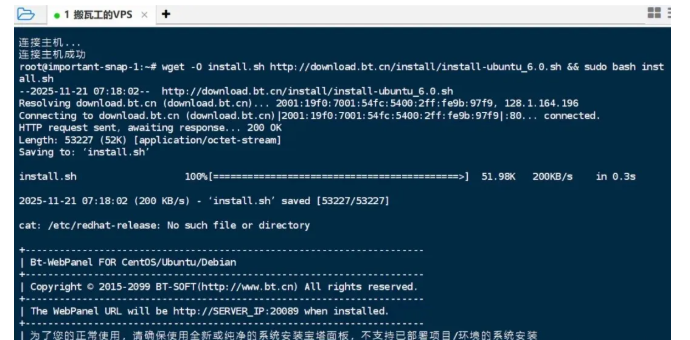
最后几行会给你超级重要的信息(一定截图保存!!!):
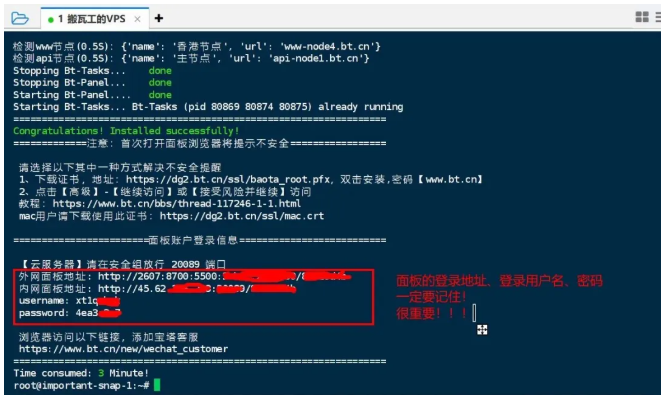
=====================================宝塔外网面板地址 http://你的IP:nnnn/xxxxxxxusername: xxxxxpassword: xxxxxxxxxxxx=====================================以上这些就是你以后登录宝塔的钥匙,丢了就只能重装了!
第三步:浏览器打开,迎接新世界!
- 打开Chrome或Edge浏览器,把刚才记的外网面板地址填进去(比如 http://123.45.67.89:12345/a1b2c3d4),回车
- 浏览器的地址栏可能会显示警告“不安全”,请忽略,继续访问即可
- 输入上面显示的用户名和密码 → 点“登录”按钮!
第一次登陆进去后,会显示一个协议,直接拉到最下面,同意协议! 然后出现一个建议绑定宝塔官网账号的画面,如需要可以注册账号并绑定,也可以暂时不绑定,直接点下方的“暂不绑定”(后期可以用手机号注册一个宝塔官网账号并绑定,防止哪天服务器重装面板还能找回))。
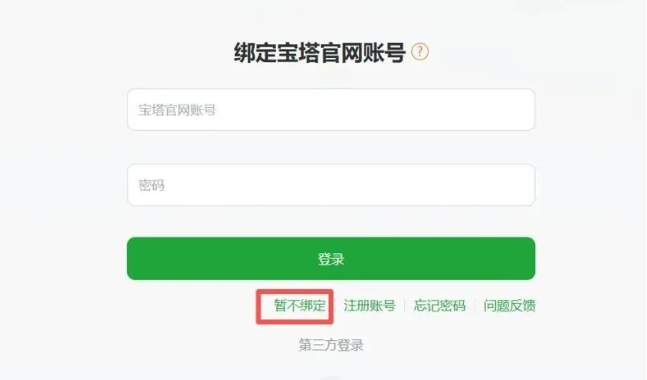
之后的初始化推荐配置,我们直接选建议的“LNMP”。
系统开始安装选择的软件,整个时间大概需要8分钟左右完成。
第四步:找回 Windows 的感觉
你可以在等待的时候,关掉消息盒子,让它在后台静默完成安装。你可以到处点点看,你会发现一切都变得那么的熟悉:
- 点击左侧的【文件】: 这就是你的“资源管理器”。你可以看到 /www 目录。想上传电脑里的图片?直接拖拽进去就行;想改代码?双击文件就能直接编辑。
- 点击左侧的【软件商店】: 这就是你的“App Store”。以后想装 WordPress、想装网盘,不需要敲命令,在这里搜索,点击“安装”即可。
- 点击左侧的【首页】: 你可以直观地看到服务器的 CPU 忙不忙,内存够不够用。看着那条波浪线,是不是瞬间感觉自己也是个专业的运维大神了?
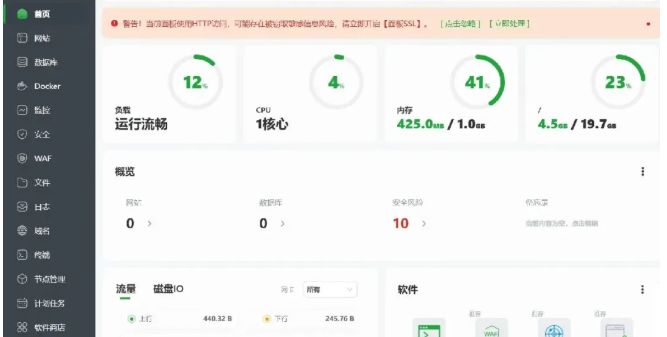
结语:你的服务器,听你的
到这一步,你已经完成了从“小白”到“入门”的华丽转身。
那台远在大洋彼岸的海外 VPS,不再是一个冰冷的黑箱子,而是一台你可以随时随地通过网页控制的超级电脑。
你现在已经是个能独立玩转海外VPS的大佬了(虽然你可能自己还不信)!
本文内容仅供参考,不构成任何专业建议。使用本文提供的信息时,请自行判断并承担相应风险。